Biasanya hasil jepretan foto dari hp di ruang gelap atau di malam hari tanpa blitz akan menghasilkan foto yang gelap dan tentunya kalau foto tersebut tidak bagus jika dicetak. Jadi kalau anda akan memotret dengan hasil yang bagus dan maksimal diusahakan di ruang terbuka dan cuaca cerah (tidak mendung). Tapi tenang saja foto gelap tersebut bisa kok diatas dan disulap menjadi lebih terang dengan adobe photoshop. Bagaimana cara mengedit foto gelap menjadi putih menggunakan photoshop? yang pasti mudah saja teknik memutihkan foto/gambar yang suram/gelap menjadi lebih terang dengan cara yang akan Ermawati bahas dibawah ini.
Baca juga jika berminat : Cara Merubah Warna Lensa Mata dan Rambut dengan Photoshop
Cara memutihkan foto gelap menjadi terang dengan pada photoshop
1. Buka photoshop
2. Buka foto yang akan dibuat putih seperti contoh ini

3. Duplikat foto dengan tekan Ctrl + J lalu klik Channel pada foto hasil duplikat
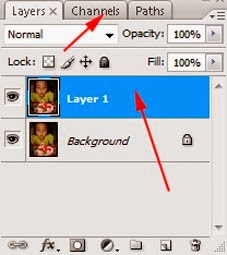
4. Posisi masih di Palet Layer, lalu klik Ctrl di keyboard lalu klik RGB, lihat gambar dibawah ini
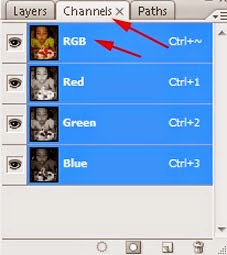
5. Lalu kembali ke panel Layers
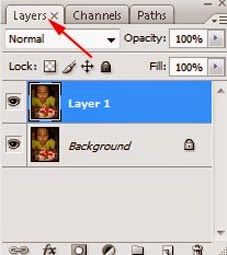
6 Maka akan terlihat hasil seleksi seperti dibawah ini

7. Pastikan set foreground color warna hitam dan set background color warna putih
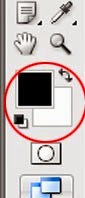
8. Selanjutnya anda tinggal tekan Ctrl + Backspace maka foto yang semula gelap akan disulap menjadi lebih terang/putih. Untuk menghilangkan seleksi silahkan tekan Ctrl + D seperti dibawah ini.

Demikianlah pembahasan mengenai cara membuat foto gelap menjadi terang/putih dengan photoshop, semoga bermanfaat.